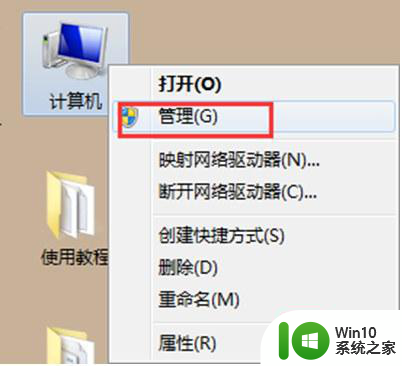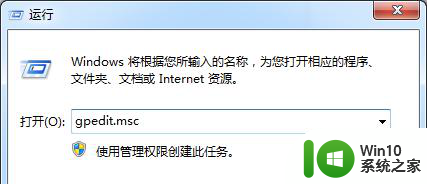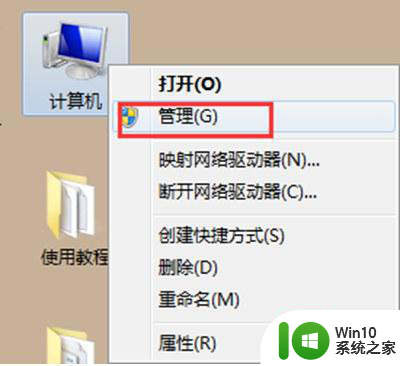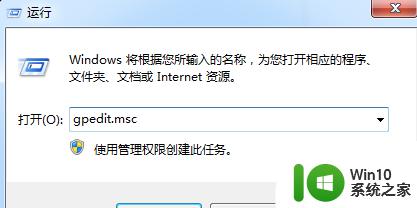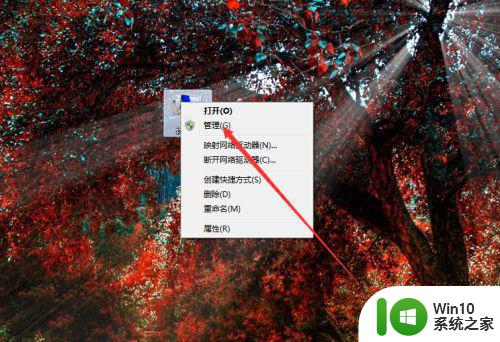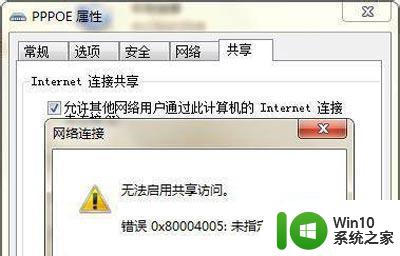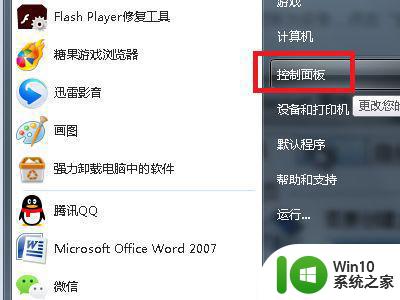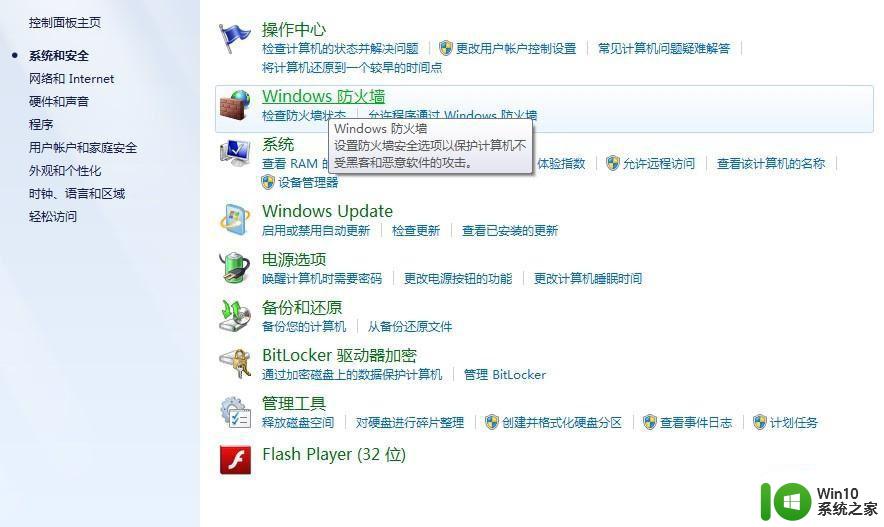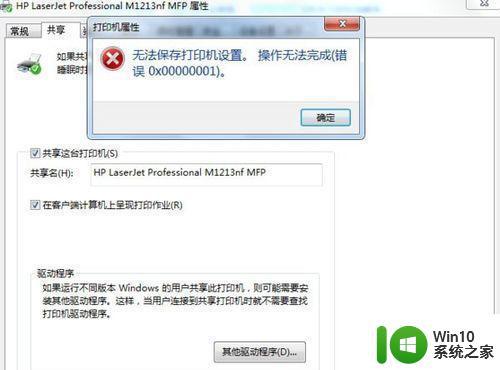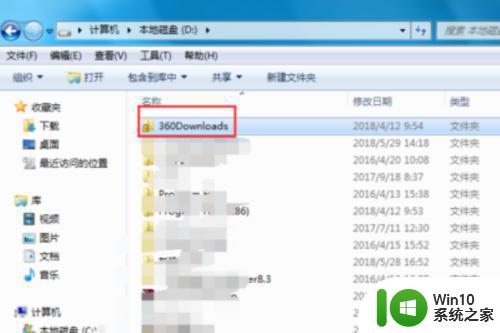win7打开共享文件夹提示错误代码0x800704cf怎么解决 win7打开共享文件夹出现错误代码0x800704cf怎么办
在使用Windows 7系统时,有时候我们在打开共享文件夹时会遇到错误代码0x800704cf的提示,让人感到困惑和烦恼,这个错误代码通常是由网络连接问题引起的,可能是网络设置不正确或者网络驱动程序出现了故障。要解决这个问题,我们可以逐步排查网络连接是否正常、检查网络驱动程序是否需要更新、重新设置网络共享等方法来修复这一错误,从而顺利打开共享文件夹。希望以上方法可以帮助到遇到这个问题的用户。
具体方法:
1、登录Windows7系统桌面,鼠标右键点击计算机。选择管理选项。
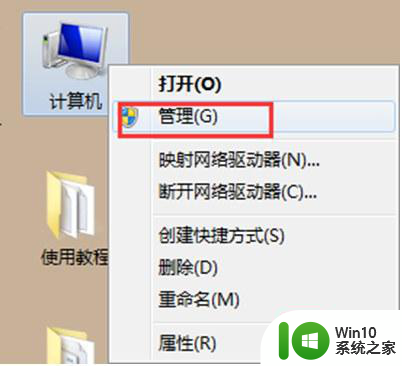
2、在打开的计算机管理窗口,点击设备管理器,然后点击上方查看,选择显示隐藏的设备选项。
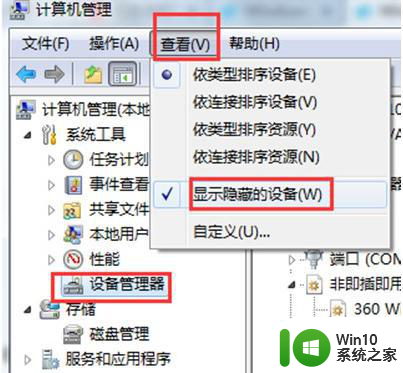
3、接着拖动滚动条到底部,找到并点击网络适配器,会看到许多Microsoft 6to4 Adapter # (数字)。
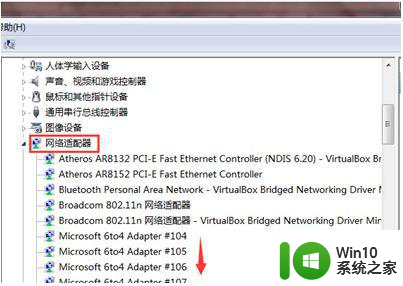
4、依次选择Microsoft 6to4 Adapter # (数字),全部删除后重启电脑即可。
以上就是win7打开共享文件夹提示错误代码0x800704cf怎么解决的全部内容,还有不清楚的用户就可以参考一下小编的步骤进行操作,希望能够对大家有所帮助。